Meine Kontakte werden dupliziert. Was soll ich tun?
Bei einem kleinen Prozentsatz der Shared Contacts Manager-Benutzer tritt gelegentlich das Problem der doppelten Kontakte auf. Dies resultiert in der Regel aus einem oder mehreren Faktoren, die zusammenwirken. Da diese Faktoren oft auf der Seite des Nutzers, in seinem Google-Konto oder in den Workspace-Einstellungen liegen, kann es für unser Team schwierig sein, sie direkt zu erkennen oder zu beheben. Wir haben keinen Zugriff auf Nutzerkonten oder deren spezifische Konfiguration, so dass die Ursachen oft verborgen bleiben.
Im Laufe der Zeit haben wir jedoch eine Reihe bewährter Praktiken herausgefunden, mit denen sich dieses Problem beheben und - was noch wichtiger ist - verhindern lässt, dass es erneut auftritt. Am besten ist es, diese Präventivmaßnahmen im Voraus anzuwenden, da dies immer einfacher ist, als die Duplikate im Nachhinein zu bereinigen. Wenn Sie bereits mit diesem Problem konfrontiert sind, kann eine oder eine Kombination aus mehreren Methoden helfen. In diesem Leitfaden werden die Schritte zur Wiederherstellung der richtigen Kontoeinstellungen und, falls erforderlich, zur Bereinigung Ihrer gemeinsamen Kontaktdatenbank erläutert.
Entfernen Sie unnötige Anwendungen und trennen Sie sie von Ihrem Google-Konto
Shared Contacts Manager (SCM) funktioniert durch die Integration mit Ihrem Google-Konto und die Synchronisierung Ihrer Kontakte. Wenn jedoch andere Anwendungen, insbesondere ältere oder ungenutzte, ebenfalls Zugriff auf Ihre Kontakte haben, können sie diesen Prozess stören. In vielen Fällen deinstallieren Nutzer solche Anwendungen, vergessen aber, sie vollständig von ihren Google-Konten zu trennen. In diesem Fall können diese Anwendungen immer noch im Hintergrund auf Kontaktdaten zugreifen und möglicherweise Probleme bei der Synchronisierung oder sogar doppelte Einträge verursachen.
Um das Risiko von Konflikten zu verringern und einen reibungslosen Ablauf des SCM zu gewährleisten, ist es wichtig, nicht nur alle unnötigen Anwendungen zu entfernen, sondern auch deren Zugriff auf Ihr Google-Konto zu sperren.
So trennen Sie unnötige Anwendungen von Ihrem Google-Konto:
- Melden Sie sich bei Ihrem Google-Konto an und klicken Sie auf Verwalten Sie Ihr Google-Konto.
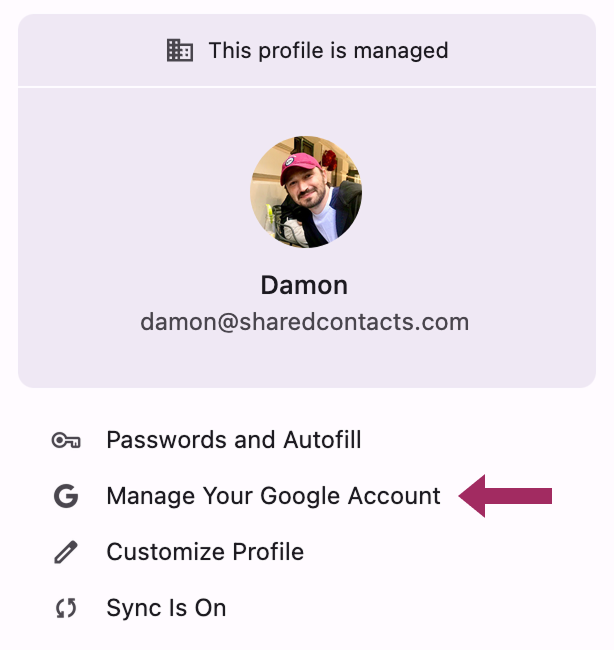
- Wählen Sie im linken Menü Sicherheit.
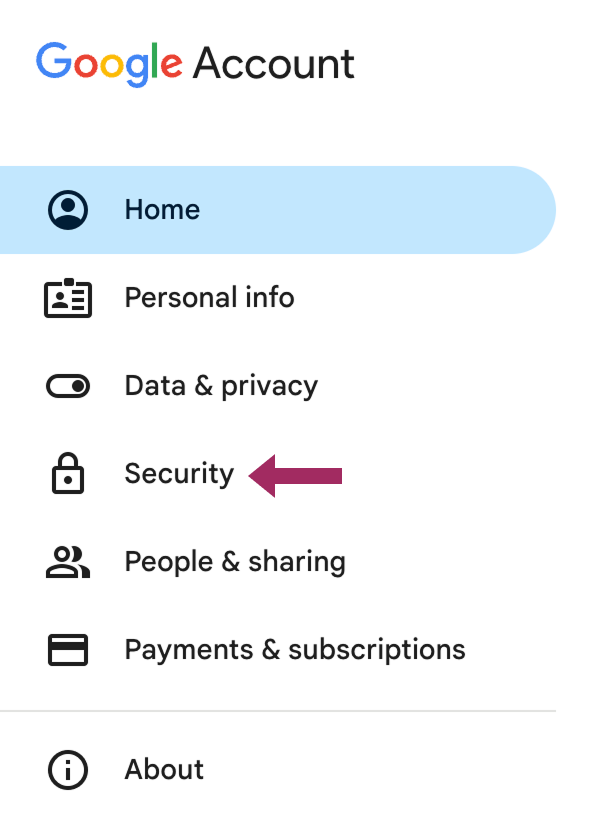
- Scrollen Sie nach unten zu Ihre Verbindungen zu Anwendungen und Diensten von Drittanbietern und klicken Sie Siehe alle Verbindungen.
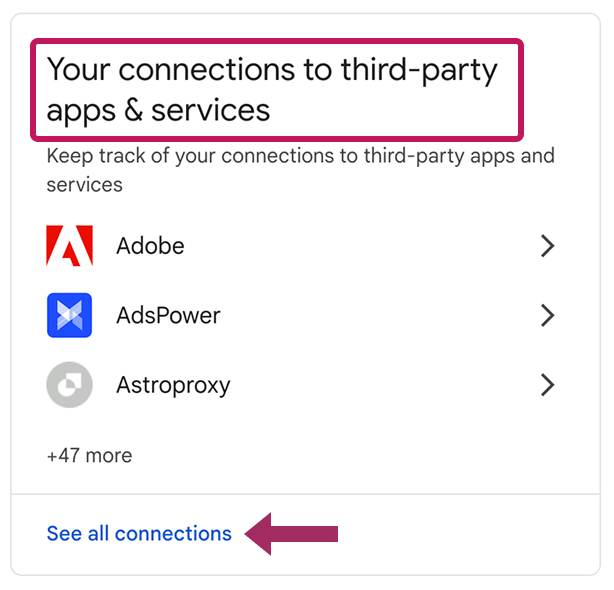
- Überprüfung der Liste der Anwendungen mit Zugriff auf Google Contacts. Entscheiden Sie, welche Sie tatsächlich nutzen und noch brauchen.
- Wählen Sie alle Anwendungen, die Sie nicht mehr benötigen, aus und klicken Sie auf Alle Verbindungen löschenund bestätigen Sie Ihre Wahl.

Unnötige Anwendungen löschen
Nachdem Sie unnötige Anwendungen von Ihrem Google-Konto getrennt haben, sollten Sie sie auch vollständig deinstallieren, falls sie noch installiert sind.
So entfernen Sie eine App aus dem Google Workspace Marketplace:
- Gehe zu Google Workspace-Marktplatz.
- Klicken Sie auf das Symbol Einstellungen und wählen Sie Verwalten von Anwendungen.
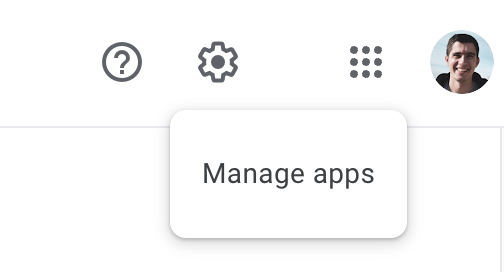
- Wählen Sie die Anwendung, die Sie deinstallieren möchten, klicken Sie auf das Symbol Optionen (drei Punkte) und dann auf Deinstallieren Sie.
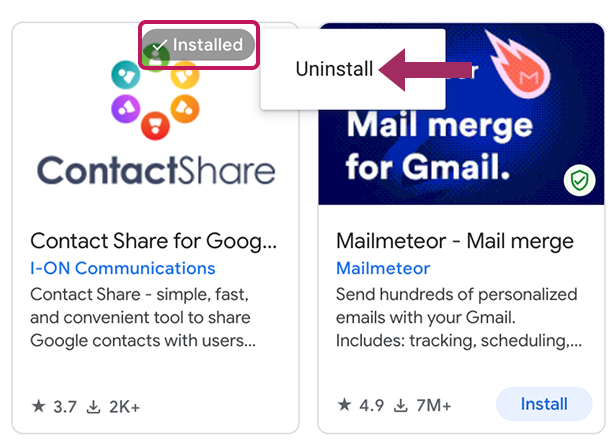
Auf diese Weise entfernen Sie unerwünschte Software und säubern Ihr Konto von Anwendungen, die die Synchronisierung von Shared Contacts Manager stören könnten.
Organisieren Sie Ihre Kontaktdatenbank
Eine gut strukturierte Kontaktliste beschleunigt die Teamarbeit, reduziert Fehler und hält Ihre Daten sauber. Bevor Sie Ihre Kontakte freigeben, überprüfen Sie Ihre Labels (Kontaktgruppen) und stellen Sie sicher, dass sie diesen Best Practices entsprechen:
1. Vorhandene Duplikate zusammenführen
Es ist am besten, Duplikate vor der Freigabe von Kontakten zusammenzuführen. Befolgen Sie in jedem Fall diese Schritte, auch wenn Ihre Etiketten bereits freigegeben sind:
- Beenden Sie vorübergehend die Freigabe Ihrer Kontakte.
- Öffnen Sie in Google Kontakte die Werkzeug zum Zusammenführen und Fixieren.
- Bitten Sie Ihre Kollegen, dasselbe in ihren Konten zu tun. Wenn Duplikate gefunden werden, sollte jedes Teammitglied sie zusammenführen.

Hilfreicher Tipp
Die Zusammenführung muss von jedem Teammitglied vorgenommen werden, das an der gemeinsamen Nutzung von Kontakten beteiligt ist.
Wenn alle Teammitglieder ihre Kontakte in einem einzigen, eindeutigen Datensatz zusammengeführt haben, enthält jedes Konto eine saubere Kontaktliste. Sie können dann die gemeinsame Nutzung wieder aktivieren.
2. Unnötige Kontakte löschen
Um Ihre Kontaktliste effizient zu halten, löschen Sie alle Einträge, die Sie nicht benötigen. Denken Sie daran, dass Google Kontakte beim Löschen eines Kontakts diesen 30 Tage lang im Papierkorb speichert, bevor er endgültig entfernt wird.
Bevor Sie Kontakte freigeben, überprüfen Sie den Papierkorb. Stellen Sie alles Wichtige wieder her und entfernen Sie den Rest.
Überprüfen und Löschen des Papierkorbs:
- Öffnen Sie Google-Kontakte.
- Klicken Sie im linken Menü auf Papierkorb.
- Wenn Sie Kontakte sehen, die Sie behalten möchten, wählen Sie sie aus und klicken Sie auf Wiederherstellen.
- Um unerwünschte Kontakte dauerhaft zu entfernen, klicken Sie auf Mülleimer leeren jetzt.
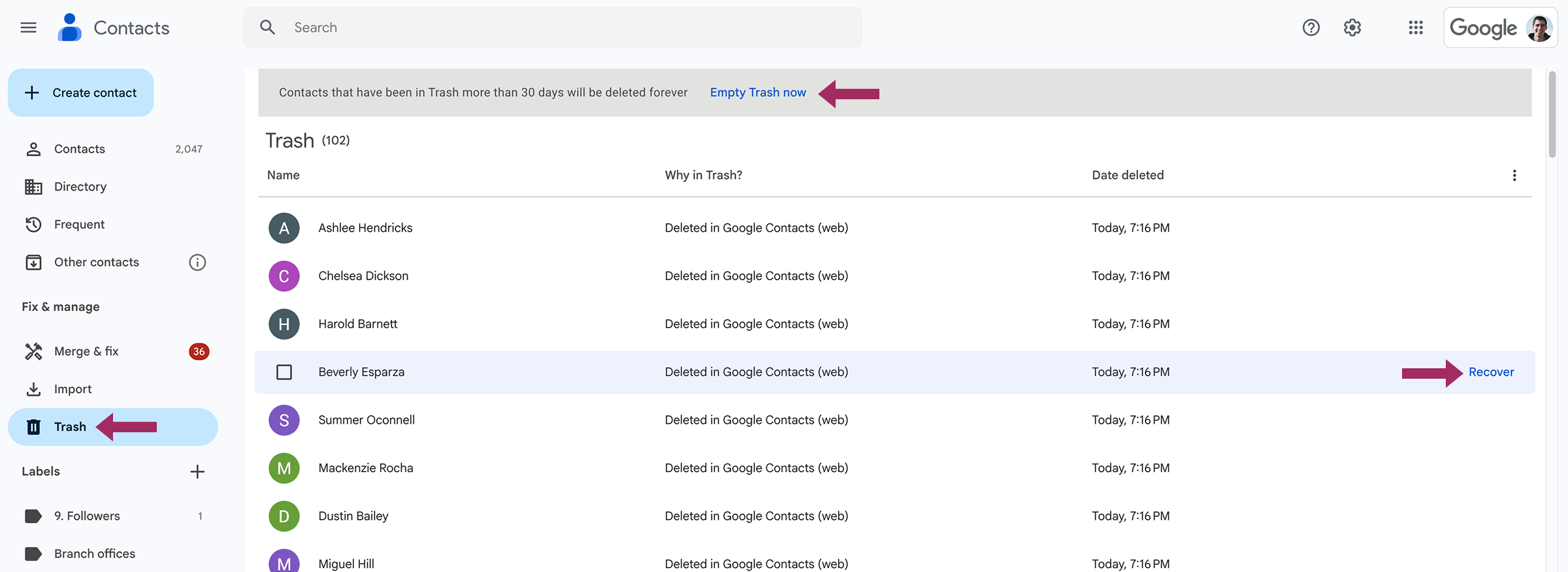
3. Klare und eindeutige Etikettennamen verwenden
Wenn Kontakte in Google Kontakte importiert werden, entweder manuell oder über CSV, erhalten sie oft Standardbezeichnungen wie "Importiert am..." oder "myContacts". Die Beibehaltung dieser Standardnamen kann zu Verwirrung führen. Wenn Sie beispielsweise ein Label namens "myContacts" mit jemandem teilen, der bereits ein Label mit diesem Namen hat, wird es unklar, welche Kontakte zu welcher Gruppe gehören.
Um dies zu vermeiden, benennen Sie Ihre Labels entsprechend der Struktur oder Tätigkeit Ihrer Organisation um. Jedes gemeinsame Label sollte einen eindeutigen, beschreibenden Namen haben, damit jeder sofort weiß, welche Art von Kontakten es enthält und wie es verwendet werden soll.
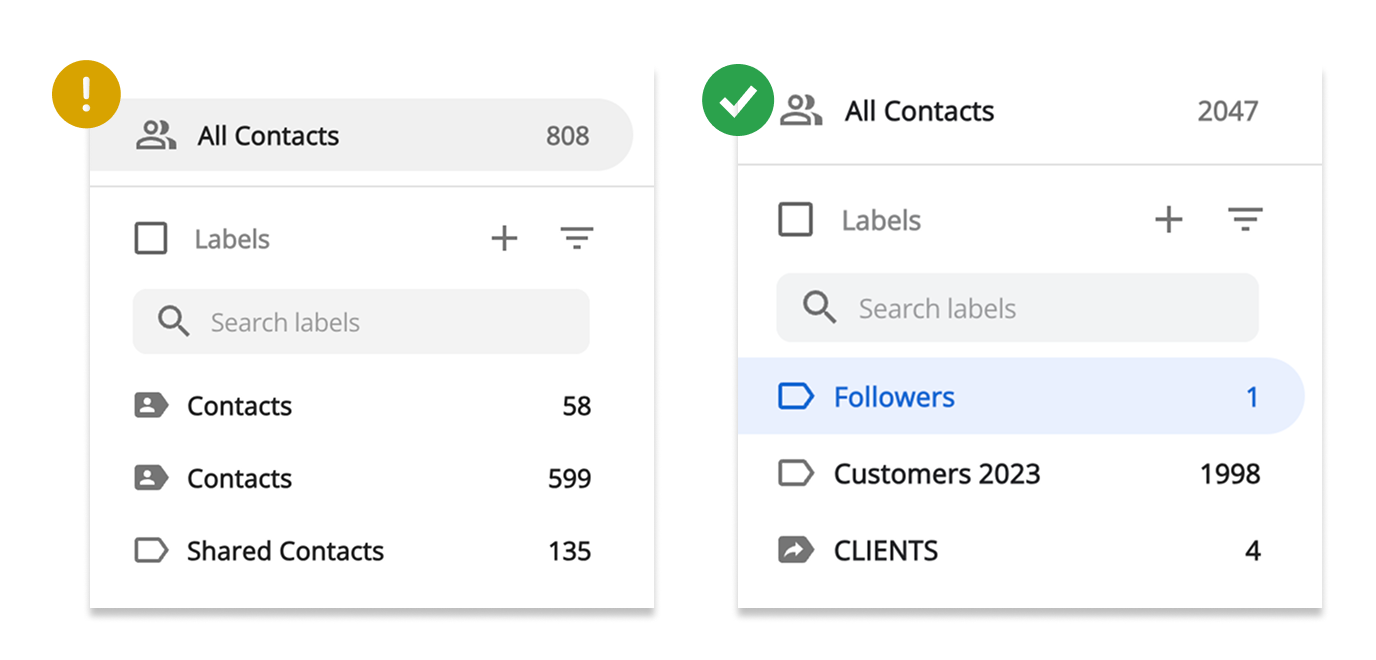
4. Durchdachte Weitergabe von Kontakten
Wie Sie die gemeinsame Nutzung von Kontakten organisieren, spielt eine große Rolle bei der Vermeidung von Duplikaten. Wenn Sie zu Beginn etwas mehr Zeit in die Einrichtung Ihrer Hauptkontaktliste investieren, können Sie später viel Zeit sparen. Wenn die gemeinsame Nutzung erst einmal richtig organisiert ist, wird sie reibungslos und fast unbemerkt von Ihnen und Ihren Kollegen ablaufen.
1. Vermeiden Sie die Freigabe von "Alle Kontakte"
Obwohl es technisch möglich ist, alle Ihre Kontakte freizugeben, raten wir aus mehreren Gründen davon ab:
- Irrelevante Daten: Ihre allgemeine Liste kann Kontakte enthalten, die Ihre Kollegen für ihre Arbeit nicht benötigen. Die gemeinsame Nutzung dieser Daten schafft unnötige Unordnung.
- Risiko von Duplikaten: Ein Empfänger könnte bereits einige der gleichen Kontakte haben. Wenn er sie erneut von Ihnen erhält, werden Duplikate erscheinen.
- Etiketten-Verwirrung: Wenn "Alle Kontakte" freigegeben wird, erscheint sie den Empfängern als eine Gruppe namens Kontakte. Wenn sie bereits ein Etikett mit diesem Namen haben, kann es sein, dass sie am Ende zwei "Kontakte"-Etiketten haben, was irreführend sein kann. Je nach den von Ihnen erteilten Berechtigungen kann es vorkommen, dass der Empfänger die freigegebene Bezeichnung nicht umbenennen kann.
2. Verwenden Sie ein klares Kennzeichnungssystem
Geben Sie nur die Kontaktgruppen frei, die für die Arbeitsabläufe in Ihrem Unternehmen wirklich benötigt werden. Es ist nicht nötig, jedem Zugriff auf jedes Label zu gewähren.
- Erstellen Sie Etiketten mit klaren, beschreibenden Namen.
- Füllen Sie sie mit den richtigen Kontakten für den jeweiligen Zweck.
- Geben Sie sie nur an die Personen weiter, die sie brauchen.
3. Berechtigungen sorgfältig zuweisen
Shared Contacts Manager bietet vier Berechtigungsstufen:
- Ansicht - Benutzer können Kontakte sehen, aber nicht bearbeiten.
- Editor - Benutzer können Kontakte anzeigen und bearbeiten.
- Erneute Freigabe - Benutzer können das Etikett anzeigen, bearbeiten und mit anderen teilen.
- Eigentümer - volle Kontrolle, einschließlich Berechtigungen.
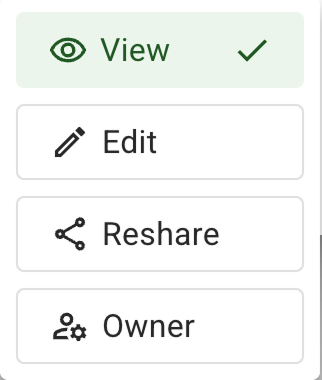
Wir empfehlen die Gewährung Siehe Zugriff auf die meisten Benutzer, insbesondere wenn Sie die gemeinsamen Kontakte selbst verwalten. Weisen Sie umfassendere Berechtigungen nur vertrauenswürdigen Kollegen zu, die Kontaktinformationen aktualisieren oder pflegen müssen. Vermeiden Sie die Verwendung von Reshare, wenn es nicht unbedingt notwendig ist.
Eine sorgfältige Rechteverwaltung verringert das Risiko von Duplikaten und beschleunigt die regelmäßige automatische Synchronisierung.
Vollständiges Neuladen der Kontaktdatenbank
In seltenen Fällen, wenn keine der früheren Methoden funktioniert und immer wieder Duplikate auftauchen, kann eine vollständige Reorganisation der Kontaktdatenbank Ihres Unternehmens erforderlich sein.
Dabei werden die Kontakte jedes Teammitglieds exportiert, auf ein zentrales Konto übertragen (das in der Regel vom Google Workspace- oder SCM-Administrator verwaltet wird), Duplikate an einem Ort zusammengeführt und dann eine saubere Datenbank wieder freigegeben.
Hilfreicher Tipp
Wir empfehlen, diesen Vorgang unter der Aufsicht Ihres Google Workspace-Administrators durchzuführen.
Schritt 1: Sammeln aller Kontakte in einem einzigen Verwaltungskonto
Wählen Sie einen erfahrenen Benutzer, vorzugsweise Ihren Workspace- oder SCM-Administrator, um den Prozess zu verwalten. Jedes Teammitglied muss seine Kontakte im CSV-Format exportieren und die Datei an den Administrator senden.
Wenn Sie ein regelmäßiger SCM-Benutzer sind:
- Öffnen Sie Google-Kontakte.
- Wählen Sie Alle Kontakte.
- Klicken Sie auf die Weitere Aktionen Menü (drei vertikale Punkte).
- Wählen Sie Exportieren und wählen Sie einen Ort zum Speichern der CSV-Datei.
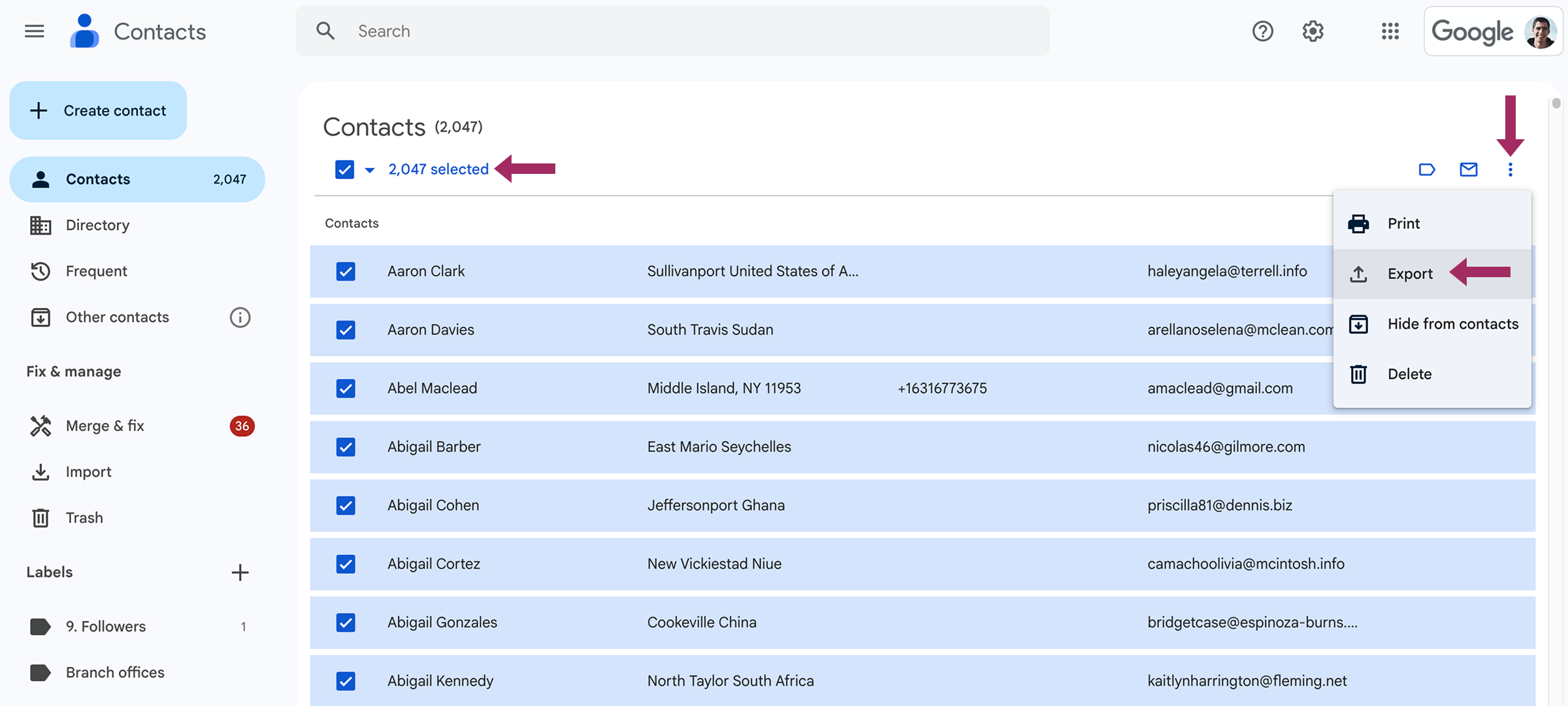
- Alle Kontakte löschen von Ihrem Google-Konto und leeren Sie den Papierkorb.
- Senden Sie die CSV-Datei an Ihren Domänenadministrator.
Wenn Sie ein Domänen- oder SCM-Administrator sind:
Sobald Sie CSV-Dateien von allen Teammitgliedern erhalten und bestätigt haben, dass sie ihren Papierkorb geleert haben:
- Öffnen Sie Google-Kontakte auf Ihr eigenes Konto.
- Klicken Sie in der linken Seitenleiste auf Importieren.
- Importieren Sie die CSV-Dateien einer nach dem anderen.
- Nachdem Sie alle Dateien importiert haben, öffnen Sie Zusammenführen und korrigieren um doppelte Kontakte zu entfernen.

Schritt 2: Freigabe wiederherstellen
Nach der Zusammenführung haben Sie eine saubere, konsolidierte Kontaktdatenbank. Sie können nun die entsprechenden Etiketten wieder an Ihre Kollegen weitergeben, deren Konten leer und bereit sind, die aktualisierten Kontakte zu empfangen.
Wenn Sie mit einer neuen, gut organisierten Datenbank beginnen und die oben in diesem Leitfaden beschriebenen bewährten Verfahren anwenden, können Sie verhindern, dass das Problem der Duplizierung wieder auftritt.